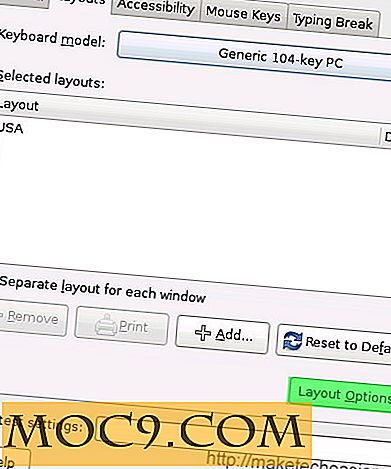Documenten draadloos overbrengen van iOS-apparaat naar Mac
Terwijl de technische wereld de overgang voltooit van volledig bedraad naar volledig draadloos, is het heel dichtbij om volledig draadloos te zijn, of het nu gaat om telefoons, computers, gamesystemen, enz. Terwijl Apple's iTunes nu niet-muziekdocumenten volledig draadloos kan overbrengen, andere apps hebben nog een lange weg te gaan. Een jaar geleden had niemand gedacht dat het vervelend was om bedraad te zijn om bestanden uit te wisselen, maar nu lijkt het een hele klus om verbinding te maken met draad.
Omdat Apple momenteel echter achter de schermen werkt om alles draadloos te maken en Steve Jobs 'verlangen om "in een wereld zonder pc te leven" volgt, is het proces van het overbrengen van documenten van een iPad of iPhone naar een Mac net zo gemakkelijk zoals het kan zijn terwijl je nog steeds bedraad bent. Het kan een beetje moeilijk zijn om erachter te komen hoe het moet, verrassend voor Apple, maar de redenering is vooral omdat al het andere zo draadloos is, we verwachten automatisch dat dit proces ook zo goed zal zijn.
Bepaalde applicaties die zowel op iOS-apparaten als Macs bestaan, zoals Pages, Keynote en Numbers, werken met het delen van bestanden. Hoewel de bestanden draadloos kunnen worden gedeeld via programma's zoals Dropbox, kunnen ze ook worden gedeeld met bestandsdeling via iTunes.

Als u net een document in een app zoals Pages op de iPhone of iPad hebt voltooid, klikt u op het menu Tools (ziet eruit als een sleutel) en klikt u vervolgens op 'Delen en afdrukken'. Klik in het menu dat verschijnt op 'Verzenden naar iTunes. "Dit is waar je zou verwachten dat het zou eindigen in onze ontluikende draadloze wereld. Er zijn echter nog een paar stappen in dit proces.
Zorg ervoor dat je je iOS-apparaat hebt aangesloten op je Mac via de bijbehorende docking / USB-kabel. Open iTunes op de Mac en zoek het apparaat op in de zijbalk aan de linkerkant van de applicatie. Nadat het apparaat is geselecteerd, selecteert u bovenaan het menu Apps.

Blader naar beneden om alle toepassingen op het apparaat te bekijken die Bestandsdeling bevatten. Als u op de app klikt die u zojuist hebt gebruikt, zoals Pages, worden alle documenten weergegeven die u in die toepassing in iTunes hebt opgeslagen. Je kunt het op twee manieren opslaan op je Mac. U kunt op het document klikken, vervolgens op "Opslaan naar" en door uw bestandssysteem manoeuvreren om het op te slaan in de map van uw keuze, of u kunt eenvoudig het document naar de gewenste map slepen.


Natuurlijk werkt het omgekeerde net zo goed. Om bestanden van uw Mac naar uw iOS-apparaat te sturen, in plaats van het toe te voegen aan de toepassing, kunt u het toevoegen via het menu Apps in iTunes. Klik op de knop "Toevoegen" en manoeuvreer door uw bestandssysteem om het bestand te vinden dat u wilt opslaan in iTunes, of sleep het eenvoudig van uw harde schijf naar het gebied Bestandsdeling van iTunes.
Het overbrengen van de bestanden heen en weer is echt vrij eenvoudig. Het enige dat het eenvoudiger zal maken, is dat het draadloos is. Nu Apple iCloud volgend najaar wordt uitgebracht, is dit zeker een gebied dat zal worden beïnvloed. Vermoedelijk wordt het delen van bestanden dan via de cloud gedaan, net als bij muziek en apps.